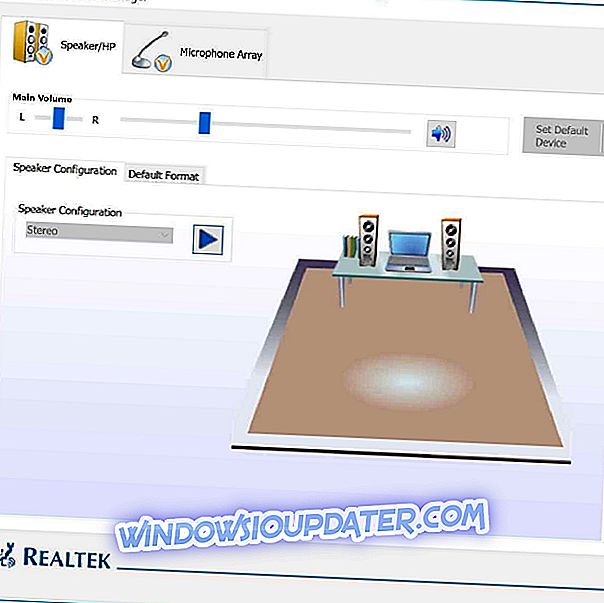Μπορείτε να κάνετε λήψη όλων των ειδών DLC στο Xbox που σας επιτρέπουν να αποκτήσετε πρόσβαση σε νέο περιεχόμενο, αλλά μερικές φορές μπορεί να προκύψουν προβλήματα με το περιεχόμενο που μπορεί να ληφθεί. Οι χρήστες που ανέφεραν Λήψη περιεχομένου άλλαξαν το σφάλμα του Xbox και σήμερα θα σας δείξουμε πώς να το διορθώσετε.
"Το περιεχόμενο με δυνατότητα λήψης έχει αλλάξει" Σφάλμα Xbox, πώς να το διορθώσετε;
Fix - Σφάλμα Xbox "Το περιεχόμενο με δυνατότητα λήψης έχει αλλάξει"
Λύση 1 - Καθαρίστε την προσωρινή μνήμη του συστήματος
Η προσωρινή μνήμη περιέχει όλα τα είδη των προσωρινών αρχείων και μερικές φορές τα αρχεία αυτά μπορεί να καταστραφούν και να προκαλέσει σφάλμα στο περιεχόμενο που μπορεί να βρεθεί με δυνατότητα λήψης . Για να επιδιορθώσετε αυτό το πρόβλημα, θα πρέπει να διαγράψετε την προσωρινή μνήμη σας ακολουθώντας τα εξής βήματα:
- Πατήστε το κουμπί Οδηγός στον ελεγκτή σας και επιλέξτε Ρυθμίσεις .
- Μεταβείτε στις Ρυθμίσεις συστήματος .
- Επιλέξτε Αποθήκευση ή Μνήμη .
- Τώρα πρέπει να επιλέξετε οποιαδήποτε συσκευή αποθήκευσης και πατήστε το κουμπί Y στο χειριστήριο.
- Στη συνέχεια, επιλέξτε Εκκαθάριση προσωρινής μνήμης συστήματος .
- Θα πρέπει να δείτε ένα μήνυμα επιβεβαίωσης στην οθόνη σας. Επιλέξτε Ναι .
Σε αντίθεση με το Xbox 360, το Xbox One δεν έχει τη δυνατότητα να διαγράψει την προσωρινή μνήμη από το μενού, αλλά μπορείτε να εκκαθαρίσετε την προσωρινή μνήμη ενεργοποιώντας την κονσόλα σας. Για να το κάνετε αυτό, ακολουθήστε τα εξής βήματα:
- Πατήστε και κρατήστε πατημένο το κουμπί τροφοδοσίας στην κονσόλα μέχρι να σβήσει.
- Μετά την απενεργοποίηση της κονσόλας, αποσυνδέστε το καλώδιο τροφοδοσίας από την πρίζα.
- Ενώ το καλώδιο είναι αποσυνδεδεμένο, πατήστε το κουμπί λειτουργίας μερικές φορές για να αποστραγγίσει τελείως την μπαταρία.
- Περιμένετε λίγα λεπτά και συνδέστε το καλώδιο τροφοδοσίας στην κονσόλα.
- Τώρα περιμένετε μέχρι το φως στο τούβλο να αλλάξει από άσπρο σε πορτοκαλί.
- Μόλις αλλάξει η φωτεινή ένδειξη, πατήστε το κουμπί τροφοδοσίας στην κονσόλα για να την ενεργοποιήσετε ξανά.
Μερικοί χρήστες προτείνουν ότι μπορείτε να εκκαθαρίσετε την προσωρινή μνήμη κρατώντας απλά το κουμπί Xbox για 10 ή περισσότερα δευτερόλεπτα. Μετά την απενεργοποίηση της κονσόλας σας, ενεργοποιήστε την ξανά και η κρυφή μνήμη θα πρέπει να διαγραφεί εντελώς.
Λύση 2 - Εγκαταστήστε το παιχνίδι στον σκληρό δίσκο
Σύμφωνα με ορισμένους χρήστες, μπορείτε να διορθώσετε αυτό το σφάλμα απλά εγκαταστήζοντας το παιχνίδι στον σκληρό σας δίσκο. Η εγκατάσταση του παιχνιδιού έχει ορισμένα πλεονεκτήματα, όπως ο ταχύτερος χρόνος φόρτωσης και η λιγότερη χρήση του δίσκου. Ωστόσο, θα χρειαστεί να έχετε ένα δίσκο στη μονάδα δίσκου για να ξεκινήσετε τα εγκατεστημένα παιχνίδια. Για να εγκαταστήσετε ένα παιχνίδι στο Xbox 360, κάντε τα εξής:
- Τοποθετήστε το παιχνίδι στη μονάδα δίσκου. Εάν το παιχνίδι αρχίσει αυτόματα, φροντίστε να το κλείσετε.
- Από την Αρχική οθόνη επιλέξτε το παιχνίδι και πατήστε το κουμπί X στο χειριστήριο.
- Τώρα επιλέξτε Εγκατάσταση .
- Περιμένετε έως ότου το παιχνίδι εγκατασταθεί στον σκληρό σας δίσκο.
Στο Xbox One θα σας ζητηθεί να εγκαταστήσετε το παιχνίδι μόλις τοποθετήσετε το δίσκο παιχνιδιών. Λάβετε υπόψη ότι η εγκατάσταση παιχνιδιών απαιτεί πολύ ελεύθερο χώρο αποθήκευσης και ανάλογα με το σκληρό σας δίσκο, η διαδικασία εγκατάστασης μπορεί μερικές φορές να διαρκέσει 10 λεπτά ή περισσότερο.
Λύση 3 - Καθαρίστε το δίσκο σας
Μερικές φορές το περιεχόμενο που μπορεί να μεταφορτωθεί έχει αλλάξει, το σφάλμα μπορεί να εμφανιστεί εξαιτίας γρατζουνιών στο δίσκο του παιχνιδιού. Για να διορθώσετε αυτό το πρόβλημα, πρέπει να καθαρίσετε προσεκτικά το δίσκο σας και να ελέγξετε αν αυτό επιλύει το ζήτημα. Ορισμένοι χρήστες συστήνουν τη λήψη του δίσκου στο κατάστημα και τη χρήση επαγγελματικής μηχανής λείανσης δίσκων για τον καθαρισμό του. Μετά τον καθαρισμό του δίσκου, το σφάλμα θα πρέπει να επιλυθεί.
Λύση 4 - Δοκιμάστε ένα διαφορετικό δίσκο του ίδιου παιχνιδιού
Οι χρήστες ανέφεραν ότι αυτό το σφάλμα διορθώθηκε μετά τη χρήση ενός άλλου δίσκου. Απλά δανείστε το δίσκο από έναν φίλο και ελέγξτε εάν λειτουργεί στην κονσόλα σας. Εάν ο άλλος δίσκος λειτουργεί, θα πρέπει να το χρησιμοποιήσετε και να εγκαταστήσετε το παιχνίδι από αυτό. Μετά από αυτό, θα πρέπει να είστε σε θέση να ξεκινήσετε το παιχνίδι με το δίσκο σας χωρίς κανένα πρόβλημα.
Λύση 5 - Διαγραφή της ενημερώσεως τίτλου
Μπορείτε να διορθώσετε αυτό το ζήτημα στο Xbox 360 απλά διαγράφοντας την Ενημέρωση τίτλου. Αυτή είναι μια απλή διαδικασία και μπορείτε να την εκτελέσετε ακολουθώντας τα παρακάτω βήματα:
- Ανοίξτε τις ρυθμίσεις .
- Πηγαίνετε στο Storage System και βρείτε το προβληματικό παιχνίδι.
- Διαγράψτε την ενημέρωση τίτλου .
Μετά από αυτό, θα πρέπει να ξεκινήσετε πάλι την κονσόλα σας και να κάνετε λήψη της ενημέρωσης ξανά. Όταν εγκαθίσταται η ενημερωμένη έκδοση, το ζήτημα πρέπει να επιλυθεί οριστικά.
Λύση 6 - Αγοράστε ένα νέο δίσκο παιχνιδιών
Εάν αντιμετωπίζετε αυτό το πρόβλημα, μπορεί να οφείλεται στο γεγονός ότι ο δίσκος παιχνιδιών σας είναι κατεστραμμένος και αν ο καθαρισμός και η στίλβωση του δίσκου δεν λύσει το πρόβλημα, ίσως θελήσετε να εξετάσετε την αγορά ενός νέου δίσκου παιχνιδιών. Πριν από την αγορά ενός νέου δίσκου, σας προτείνουμε να δανειστείτε ένα δίσκο ενός φίλου και να ελέγξετε αν λειτουργεί στην κονσόλα σας. Εάν ο δίσκος λειτουργεί, ίσως θελήσετε να αγοράσετε ένα νέο δίσκο ή να εγκαταστήσετε το παιχνίδι από το δίσκο του φίλου σας στο σκληρό σας δίσκο.
Το περιεχόμενο που μπορεί να μεταφορτωθεί έχει αλλάξει, το σφάλμα μπορεί να προκληθεί από την προσωρινή μνήμη του συστήματός σας ή από κατεστραμμένο δίσκο, αλλά θα πρέπει να είστε σε θέση να διορθώσετε αυτό το πρόβλημα κάνοντας καθαρισμό του δίσκου παιχνιδιών ή εκκαθάρισης της κρυφής μνήμης. Αν αυτό δεν λειτουργεί, ίσως θελήσετε να εξετάσετε την αγορά ενός άλλου αντιγράφου του παιχνιδιού.